Keine Berührung
Hinweis
Der Zero Touch-Bereitstellungsdienst wird nur auf ausgewählten Citrix SD-WAN-Appliances unterstützt:
- SD-WAN 110 Standard Edition
- SD-WAN 210 Standard Edition
- SD-WAN 1100 Standard Edition
- SD-WAN 2100 Standard Edition
- SD-WAN AWS VPX-Instanz
Zero-Touch-Bereitstellung Cloud Service ist ein von Citrix betriebener und verwalteter cloudbasierter Dienst, der die Erkennung neuer Appliances im Citrix SD-WAN-Netzwerk ermöglicht und sich hauptsächlich auf die Rationalisierung des Bereitstellungsprozesses für Citrix SD-WAN an Zweigstellen- oder Cloud-Servicebüros konzentriert. Der Zero-Touch-Bereitstellungs-Cloud-Service ist von jedem beliebigen Punkt im Netzwerk über den öffentlichen Internetzugang zugänglich. Auf den Zero-Touch-Bereitstellungs-Cloud-Dienst wird über das Secure Socket Layer (SSL)-Protokoll zugegriffen.
Die Zero-Touch-Bereitstellungs-Cloud-Services kommunizieren sicher mit den Back-End-Diensten von Citrix, die eine gespeicherte Identifizierung von Citrix-Kunden hosten, die Zero Touch-fähige Geräte (z. B. 2100-SE) Die Back-End-Dienste sind vorhanden, um alle Zero Touch-Bereitstellungsanfragen zu authentifizieren und die Zuordnung zwischen dem Kundenkonto und den Seriennummern von Citrix SD-WAN-Appliances ordnungsgemäß zu überprüfen.
Weitere Informationen finden Sie im Thema Zero-Touch-Bereitstellung des Citrix SD-WAN Orchestrator Service.
ZTD High-Level-Architektur und Workflow:
Standort des Rechenzentrums:
Citrix SD-WAN-Administrator — Ein Benutzer mit Administratorrechten für die SD-WAN-Umgebung mit den folgenden primären Zuständigkeiten:
- Citrix Cloud Login, um den Zero Touch Deployment Service für die Bereitstellung neuer Standortknoten zu initiieren.
Netzwerkadministrator — Ein Benutzer, der für das Unternehmensnetzwerkmanagement verantwortlich ist (DHCP, DNS, Internet, Firewall usw.).
Remotestandort:
Vor-Ort-Installateur — Ein lokaler Ansprechpartner oder ein angestellter Installateur für Aktivitäten vor Ort mit den folgenden Hauptaufgaben:
-
Entpacken Sie die Citrix SD-WAN-Appliance physisch.
-
Reimaging nicht-ZTD-fähiger Appliances.
-
Benötigt für: SD-WAN 1000-SE, 2000-SE, 1000-EE, 2000-EE
-
Nicht erforderlich für: SD-WAN 410-SE, 2100-SE
-
-
Netzkabel der Appliance.
-
Verdrahten Sie die Appliance für die Internetverbindung auf der Verwaltungsschnittstelle (z. B. MGMT oder 0/1).
-
Verkabeln Sie die Appliance für die WAN-Link-Konnektivität auf den Datenschnittstellen (z. B. APA.wan, APB.wan, APC.wan, 0/2, 0/3, 0/5 usw.).
Hinweis
Das Schnittstellenlayout ist für jedes Modell unterschiedlich. Verweisen Sie daher auf die Dokumentation zur Identifizierung von Daten und Management-Ports.
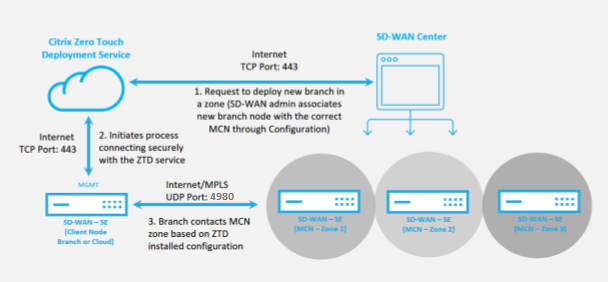
Die folgenden Voraussetzungen sind erforderlich, bevor Sie einen Zero Touch-Bereitstellungsdienst starten:
-
Aktive Ausführung von SD-WAN auf Master Control Node (MCN) heraufgestuft.
-
Citrix Cloud-Anmeldeinformationen, die auf https://onboarding.cloud.com erstellt wurden (verweisen Sie auf die nachstehende Anleitung zur Kontoerstellung).
-
Verwaltung der Netzwerkkonnektivität (SD-WAN Appliance) mit dem Internet an Port 443, entweder direkt oder über einen Proxyserver.
-
(Optional) Mindestens eine aktiv ausgeführte SD-WAN-Appliance, die in einer Zweigstelle im Client-Modus mit gültiger Virtual Path-Konnektivität zum MCN betrieben wird, um die erfolgreiche Pfadeinrichtung im vorhandenen Underlay-Netzwerk zu validieren.
Die letzte Voraussetzung ist keine Anforderung, ermöglicht es dem SD-WAN-Administrator jedoch zu überprüfen, ob das Unterlagennetzwerk die Einrichtung virtueller Pfade ermöglicht, wenn die Zero Touch-Bereitstellung mit einer neu hinzugefügten Site abgeschlossen ist. Dies bestätigt in erster Linie, dass die entsprechenden Firewall- und Routenrichtlinien vorhanden sind, um entweder den NAT-Verkehr entsprechend zu erreichen, oder um zu bestätigen, dass der UDP-Port 4980 erfolgreich in das Netzwerk eindringen kann, um den MCN zu erreichen.

Überblick über den Zero Touch-Bereitstellungsdienst:
Um den Zero Touch Deployment Service (oder den Zero-Touch-Bereitstellungs-Cloud-Service) verwenden zu können, muss ein Administrator zunächst das erste SD-WAN-Gerät in der Umgebung bereitstellen.
Nachdem eine funktionierende SD-WAN-Umgebung eingerichtet wurde und die Registrierung beim Zero Touch Deployment Service ausgeführt wurde, erfolgt durch Erstellen eines Citrix Cloud-Kontos. Durch die Anmeldung beim Zero-Touch-Dienst wird die Kunden-ID authentifiziert, die der jeweiligen SD-WAN-Umgebung zugeordnet ist.
Wenn der SD-WAN-Administrator mithilfe des Zero-Touch-Bereitstellungsprozesses einen Standort zur Bereitstellung initiiert, haben Sie die Möglichkeit, die für die Zero-Touch-Bereitstellung zu verwendende Appliance vorab zu authentifizieren, indem Sie die Seriennummer vorab ausfüllen und die E-Mail-Kommunikation mit dem Installationsprogramm vor Ort initiieren, um vor Ort zu beginnen Aktivität.
Der Onsite-Installer erhält E-Mail-Kommunikation, dass der Standort für die Zero Touch Deployment bereit ist, und kann mit dem Installationsvorgang für das Einschalten und Verkabeln der Appliance für die DHCP-IP-Adresszuweisung und den Internetzugriff über den MGMT-Anschluss beginnen. Außerdem Verkabelung in allen LAN- und WAN-Ports. Alles andere wird vom Zero-Touch-Bereitstellungsdienst initiiert und der Fortschritt wird mithilfe der Aktivierungs-URL überwacht. Falls es sich bei dem zu installierenden Remote-Knoten um eine Cloud-Instanz handelt, startet das Öffnen der Aktivierungs-URL den Workflow, um die Instanz automatisch in der dafür vorgesehenen Cloud-Umgebung zu installieren. Ein lokaler Installer benötigt keine Aktion.
Der Zero Touch Deployment Cloud Service automatisiert die folgenden Aktionen:
Laden Sie den Zero-Touch-Bereitstellungs-Agent herunter und aktualisieren Sie diesen, wenn neue Funktionen auf der Zweigeinheit verfügbar sind.
-
Authentifizieren Sie die Zweigstellenappliance, indem Sie die Seriennummer überprüfen.
-
Schieben Sie die für die Ziel-Appliance spezifische Konfigurationsdatei an die Zweigeinheit.
-
Installieren Sie die Konfigurationsdatei auf der Zweigeinheit.
-
Schieben Sie alle fehlenden SD-WAN-Softwarekomponenten oder erforderlichen Updates auf die Zweigeinheit.
-
Push einer temporären 10-Mbit/s-Lizenzdatei zum Bestätigen der Herstellung virtueller Pfade zur Zweigstellenappliance.
-
Aktivieren Sie den SD-WAN-Dienst auf der Zweigeinheit.
Der SD-WAN-Administrator benötigt weitere Schritte, um eine permanente Lizenzdatei auf der Appliance zu installieren.
Hinweis
Während der Durchführung einer Zweigstellenkonfiguration, die bereits die gleiche Version der Appliance-Software enthält, die in MCN verwendet wird, lädt der Zero-Touch-Deployment-Prozess die Appliance-Softwaredatei nicht erneut herunter. Diese Änderung gilt für neu ausgelieferte Appliances, Appliances, die auf Werkseinstellungen zurückgesetzt und die Konfiguration administrativ zurückgesetzt werden. Wenn die Konfiguration zurückgesetzt wird, aktivieren Sie das Kontrollkästchen Nach dem Wiederherstellen neu starten, um den Zero-Touch-Bereitstellungsprozess zu starten.
Die Appliance-Konfiguration kann über die Seite Konfiguration > Virtuelles WAN > Konfiguration anzeigen validiert werden.
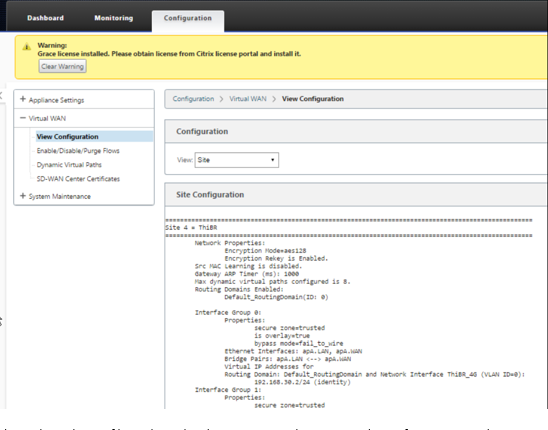
Die Appliance-Lizenzdatei kann auf der Seite Konfiguration > Appliance-Einstellungen > Lizenzierung auf eine permanente Lizenz aktualisiert werden.
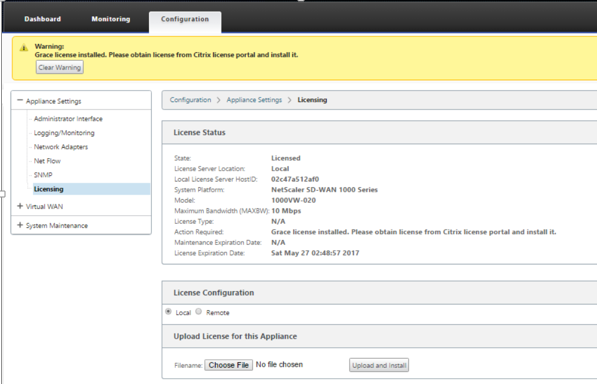
Nach dem Hochladen und Installieren der permanenten Lizenzdatei wird das Warnbanner der Grace License ausgeblendet, und während des Lizenzinstallationsprozesses tritt kein Verbindungsverlust zur Remote-Site auf (keine Pings werden verworfen).